
时间:2020-06-23 21:13:57 来源:www.win10xitong.com 作者:win10
今日有网友来向小编反馈说他在使用系统的时候遇到了win10系统提示计算机中丢失d3d9.dll的问题,如果你平时没有经常琢磨系统知识,那这次就可能不知道该如何处理了。要是你同样也被win10系统提示计算机中丢失d3d9.dll的问题所困扰,其实可以来看看小编是怎么处理的:1、系统出现界面:没有法启动此程序,由于计算机中丢失d3dx9-41.dll。2、下载“d3dx9-41.dll”文件,注意这个文件分32位(X86)和64位(X64)的即可很简单的搞定了。要是大伙儿还是很懵,那我们再来看看win10系统提示计算机中丢失d3d9.dll的详尽操作教程。
一、下载d3d9.dll文件
1、系统出现界面:没有法启动此程序,由于计算机中丢失d3dx9-41.dll。

2、下载“d3dx9-41.dll”文件,注意这个文件分32位(X86)和64位(X64)的。
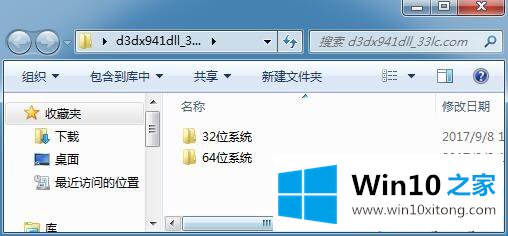
二、安装激活d3d9.dll文件
1、如果你的电脑是X86(32位的),则把32位的“d3dx9-41.dll”文件放在“C:\windows\system32”中。
2、如果你的电脑是X64(64位的),则把64位的“d3dx9-41.dll”文件放在“C:\windows\syswow64”中。
3、然后,点击:开始--》运行--》写入“regsvr32 d3dx9_41.dll”,回车便可处理。
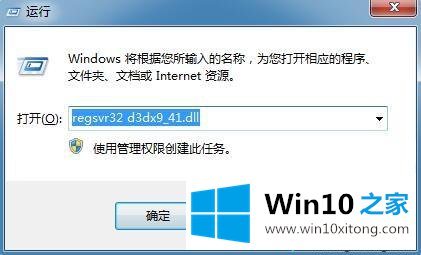
4、对应文件放在文件内后,把代码:
@echo 开始注册copy d3dx9_41.dll %windir%\syswow64\regsvr32 %windir%\syswow64\d3dx9_41.dll /s @echo d3dx9_41.dll注册成功 @pause
放在文本里面,保存为“注册.bat”,放到d3dx9_41.dll文件同级目录(只要在同一个文件夹里面有这两个文件便可)。
5、双击注册.bat,就会自动完成d3dx9_41.dll注册。
6、如果是64位,代码中将system32替换为syswow64便可。
阅读教程内容之后,轻松解决win10系统丢失d3d9.dll的问题,感兴趣的一起来学习下。